Xmind思维导图教程七:如何在Xmind中设置打印全部画布?
2023-09-13 351Xmind2022Mac是一款非常便捷的制作思维导图的软件,制作思维导图可以帮助用户更高效的进行学习,在Xmind中如何试用截图功能呢?下面我们分享具体的操作步骤。
1、在Mac电脑中打开Xmind思维导图软件,
2、点击窗口顶部菜单,选择“打印”选项;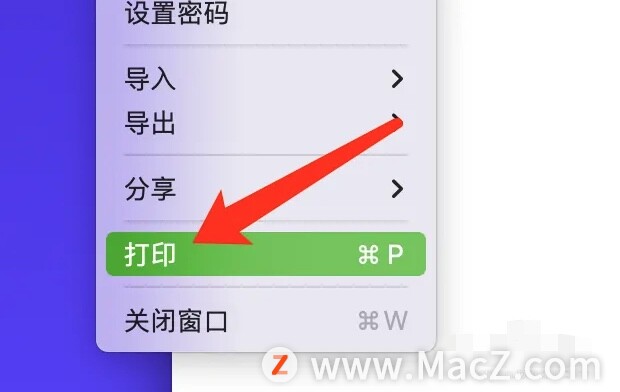 3、在弹出的设置中,点击内容后边的三角图标,选择“全部画布”;
3、在弹出的设置中,点击内容后边的三角图标,选择“全部画布”;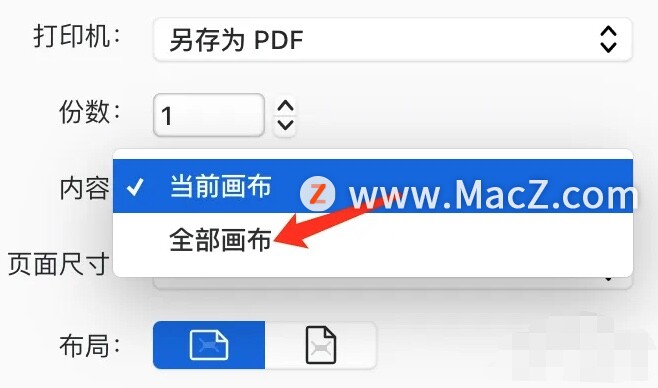 4、最后,点击“保存按钮”即可。
4、最后,点击“保存按钮”即可。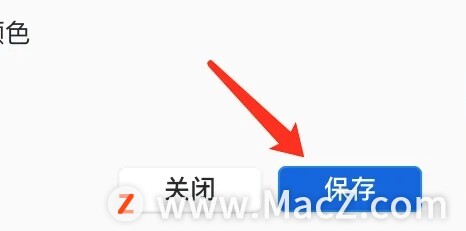
以上就是小编带来的Xmind思维导图教程七:如何在Xmind中设置打印全部画布?,还有哪些关于Xmind思维导图软件的操作问题,欢迎来交流。
相关资讯
查看更多最新资讯
查看更多-

- iPad 11 有两项升级来支持 Apple 智能 包括 A17 Pro 芯片
- 2025-01-14 120
-

- 苹果 Siri 蜕变中:iOS 18.4 仅是开胃菜,2026 年 iOS 19.4 才是重头戏
- 2025-01-12 124
-

- 苹果设计太激进!iP17 Air仅5.5mm:卡槽果然没了
- 2025-01-12 226
-

- 彻底告别刘海、药丸屏!iPhone 18 Pro变成单挖孔
- 2025-01-11 132
-

- 彻底告别刘海、药丸屏!iPhone 18 Pro系列变成单挖孔
- 2025-01-11 159
热门应用
查看更多-

- 快听小说 3.2.4
- 新闻阅读 | 83.4 MB
-

- 360漫画破解版全部免费看 1.0.0
- 漫画 | 222.73 MB
-

- 社团学姐在线观看下拉式漫画免费 1.0.0
- 漫画 | 222.73 MB
-

- 樱花漫画免费漫画在线入口页面 1.0.0
- 漫画 | 222.73 MB
-

- 亲子餐厅免费阅读 1.0.0
- 漫画 | 222.73 MB
-
 下载
下载
湘ICP备19005331号-4copyright?2018-2025
guofenkong.com 版权所有
果粉控是专业苹果设备信息查询平台
提供最新的IOS系统固件下载
相关APP应用及游戏下载,绿色无毒,下载速度快。
联系邮箱:guofenkong@163.com









